- Как создать магазин в Facebook
- Шаг 1 – создание страницы для магазина
- Шаг 2 — информация о странице
- Шаг 3 – оформление страницы
- Шаг 4 – настройка страницы
- Шаг 5 — создание магазина
- Шаг 6 — добавление товаров
- Шаг 7 — управление товарами
- Шаг 8 — публикация магазина
- Как эффективно продавать в Facebook: полезные советы
- Вывод
Если вы ищете дополнительный канал продаж для своего интернет-магазина, то обратите внимание на Facebook. Чаще всего соцсеть используют для таргетированной рекламы, но в ней можно создать страницу магазина. На странице пользователи смогут ознакомиться с ассортиментом вашего интернет-магазина, после чего перейти на сайт и сделать заказ.
Facebook может стать дополнительным каналом продаж, ведь его можно использовать не только для таргетированной рекламы, но и для создания интернет-магазина. Магазин в Facebook — это виртуальная витрина, позволяющая просматривать, находить и покупать товары. Это хороший вариант для интернет-магазинов с небольшим ассортиментом. В агентстве digital-маркетинга Inweb рассказали как создать магазин в Facebook и к каким нюансам следует быть готовым.
Как создать магазин в Facebook
Возможность оплачивать товары непосредственно в соцсети пока недоступна в Украине. Однако можно создать магазин в Facebook в виде каталога, содержащего цены, информацию об ассортименте и скидках. Процесс покупки происходит двумя способами:
-
на сайте интернет-магазина, куда пользователи переходят из соцсети;
-
через сообщение в мессенджер.
Шаг 1 – создание страницы для магазина
Если у вас нет страницы компании в Meta или каталога, их можно создать при настройке магазина. Когда страница и каталог все же есть, убедитесь, что имеете полный доступ к бизнес-аккаунту, в котором управляете страницей и каталогом.
Далее зайдите в соцсеть и кликните «Создать» и выберите пункт «Страница».
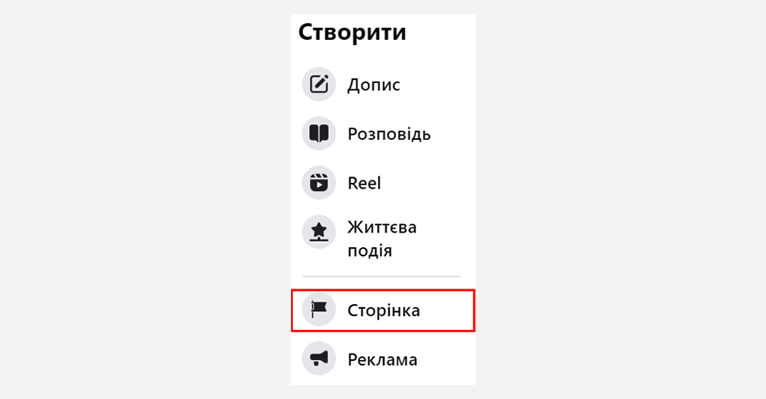
Если хотите также сделать свой магазин видимым в Instagram, понадобится бизнес-аккаунт Instagram.
Шаг 2 — информация о странице
Затем заполните основные данные компании. Укажите название, отрасль. В правом верхнем углу можно включить предварительный просмотр для мобильной или рабочей версии. После того как заполните необходимые поля, нажмите «Создать страницу».
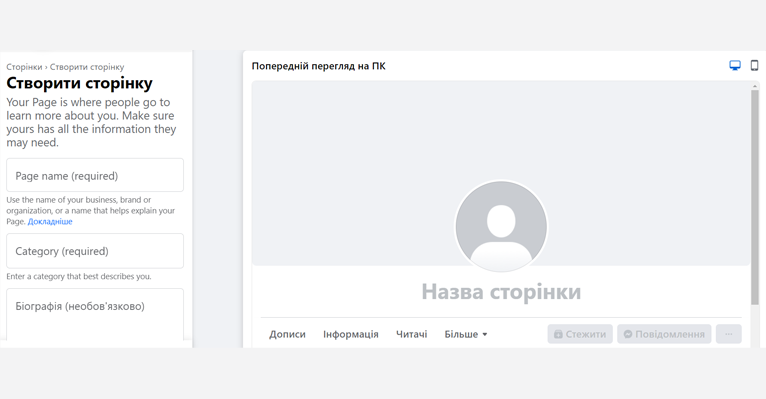
Шаг 3 – оформление страницы
Добавьте логотип и обложку, чтобы создать привлекательный образ бренда. Также дополните информацию о магазине в одноименном блоке.

Шаг 4 – настройка страницы
Войдите на свою бизнес-страницу и перейдите в инструмент Meta Business Suite.
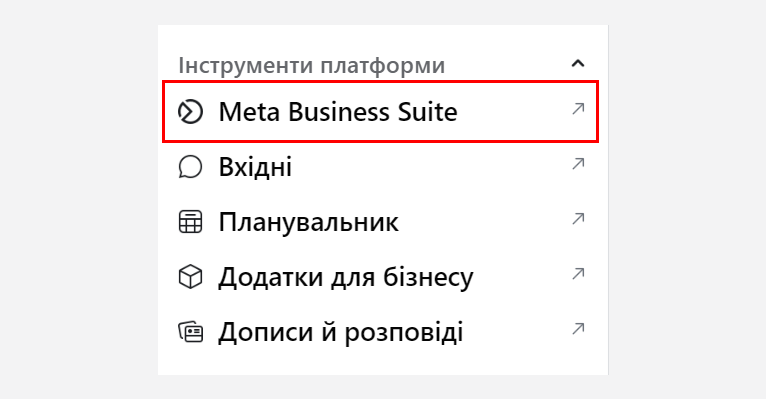
Далее выберите «Все инструменты» и снизу справа нажмите Commerce Manager.
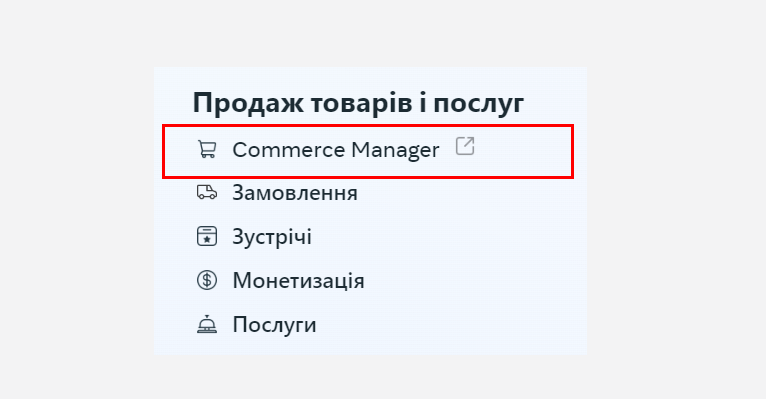
Шаг 5 — создание магазина
Переходим к созданию магазина.Сразу обратите внимание на разницу между магазином и каталогом. В магазине можно продавать и рекламировать только физические товары, а для других типов продуктов, например цифровых товаров, создайте каталог.
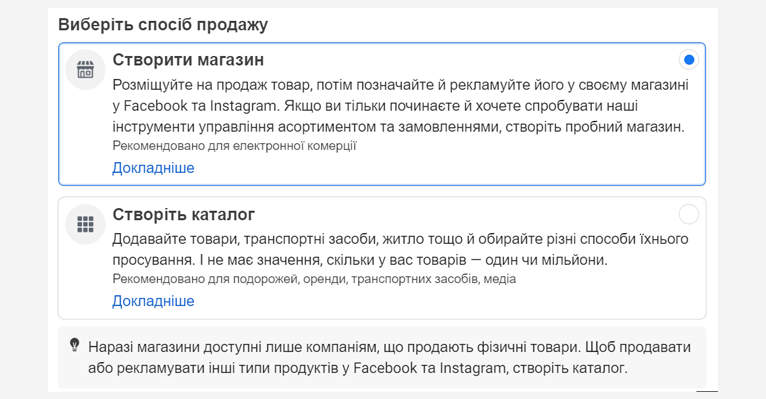
На этом шаге можно сделать тестовый вариант магазина.
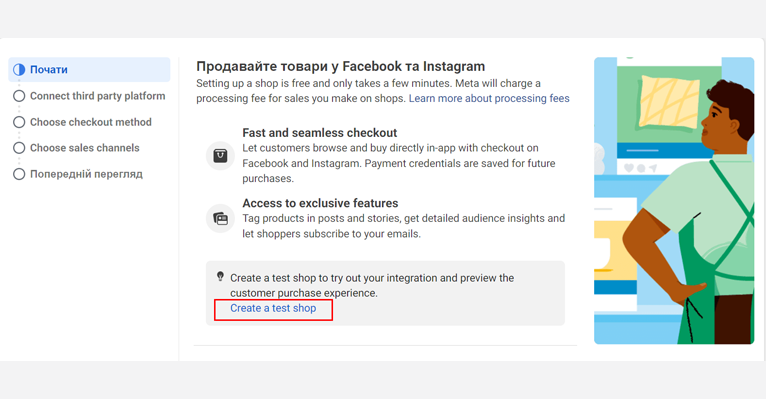
Если не работаете с упомянутыми на скриншоте платформами, просто переходите дальше.
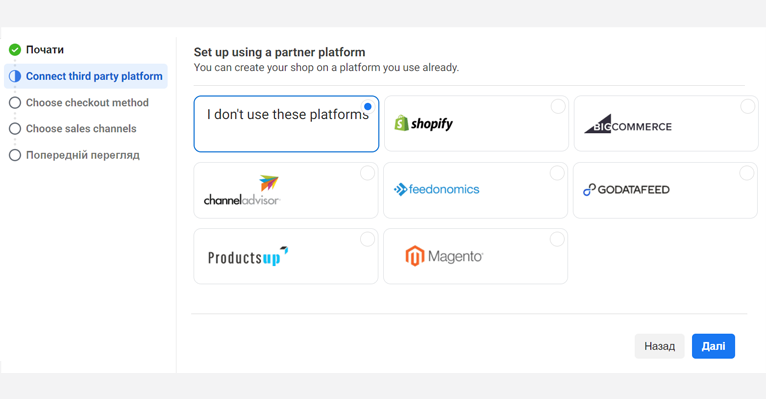
Выбираем способ заказа товара. Есть две опции:
-
оформление заказа на другом сайте;
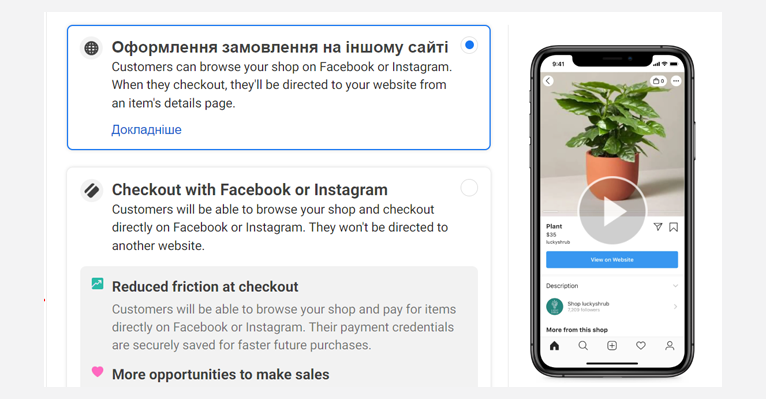
-
оформление заказов через сообщение.

В примере мы выбрали первый вариант — заказ через сайт.
После этого необходимо создать аккаунт компании.
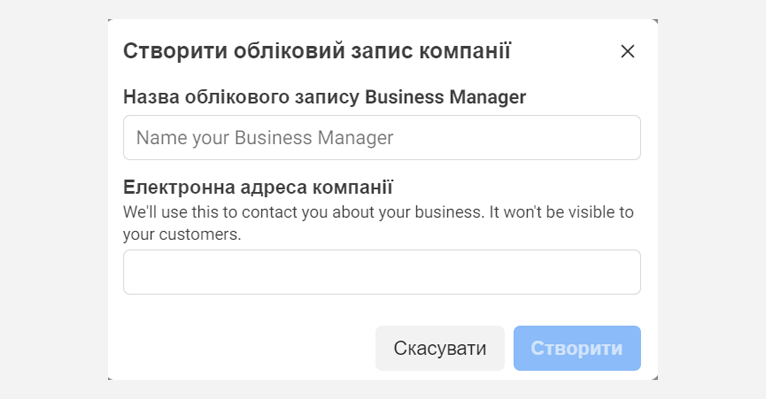
Далее ознакомьтесь с «Соглашением для продавцов» и отправляйте магазин на проверку. После создания магазина нужно подтвердить подключенную компанию или организацию.
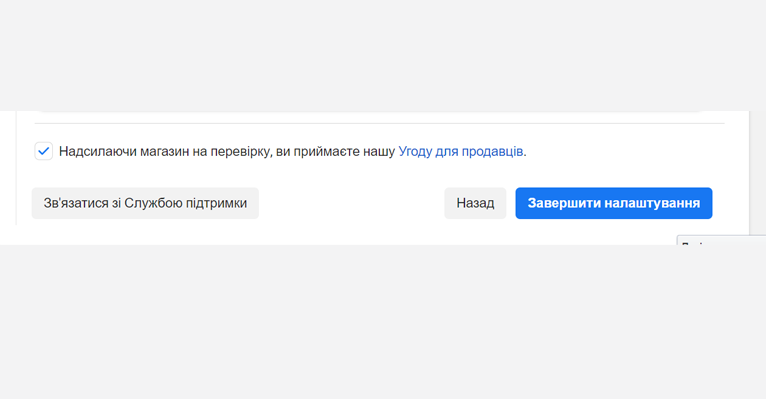
Шаг 6 — добавление товаров
Добавлять товары в магазин можно до завершения модерации, нажмите кнопку «Добавить товар». Далее выберите один из предложенных способов:
-
ручное добавление — заполняйте форму и добавляйте один или сразу несколько товаров;
-
фид данных — содержит обязательные поля с информацией о товарах. Рекомендуем загрузить шаблон, чтобы проверить соответствует ли ваш файл требованиям и подготовить его к первой загрузке. Также ознакомьтесь со справкой от Facebook;
-
Meta Pixel — используйте, чтобы автоматически добавлять товары со своего сайта.
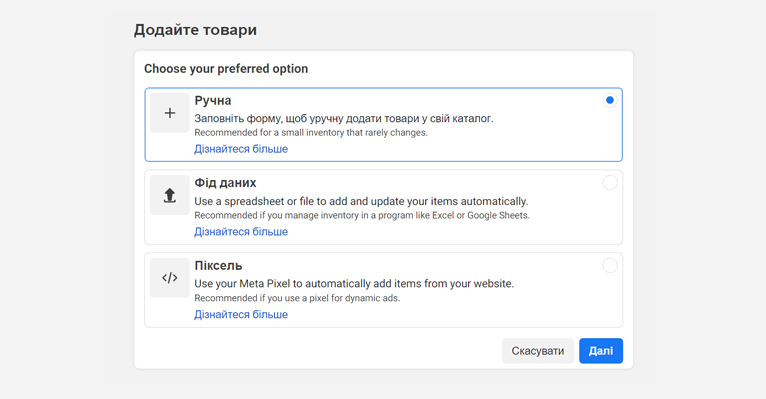
В качестве примера введем товар ручным методом. Для этого нужно добавить:
-
изображение товара;
-
название и подробное описание;
-
ссылку на товар на сайте магазина;
-
цену товара и стоимость со скидкой, если акция действует;
-
категорию товара;
-
видимость товара и его статус;
-
состояние товара, новый или б/у;
-
бренд товара;
-
сontent ID для возможного использования в рекламных кампаниях.
Кнопка «Create variant» позволяет добавить несколько вариантов товара.
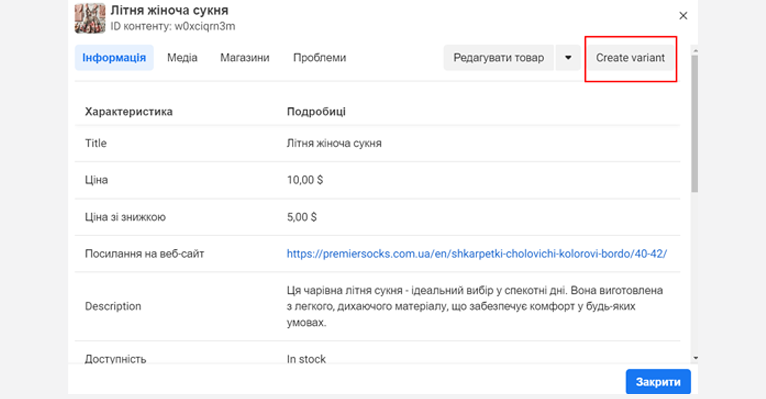
Когда все товары добавлены, остается их загрузить нажатием кнопки «Update products».
Шаг 7 — управление товарами
В разделе «Каталог» можно управлять ассортиментом магазина, деактивировать, редактировать, удалять и добавлять товары. Для настройки конкретного товара достаточно кликнуть на него в списке. Также здесь можно выбрать способ добавления.
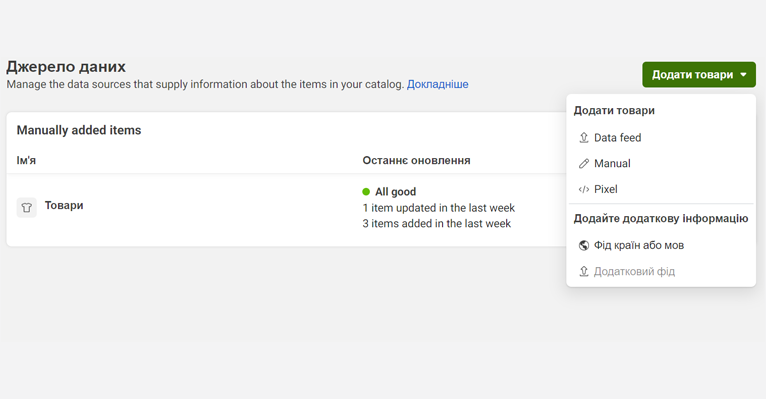
Товары можно объединять в наборы. Наборы — подборки из вашего каталога, которые можно демонстрировать в магазинах и рекламе.
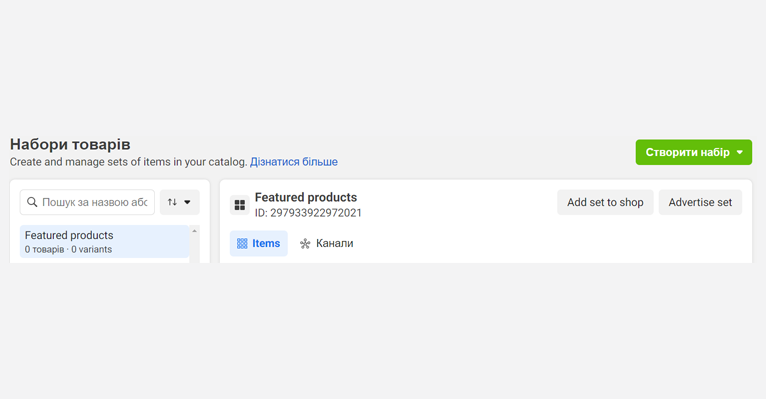
Шаг 8 — публикация магазина
Нажмите «Publish Shop», чтобы магазин стал видимым для пользователей.
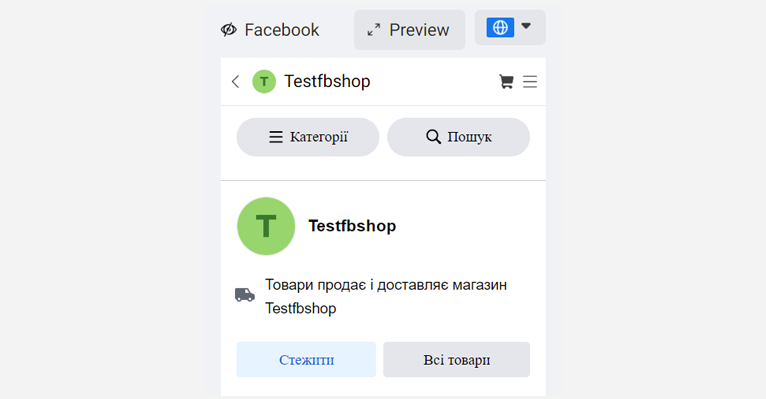
После публикации посетители смогут перейти на страницу магазина Facebook и изучить ассортимент. Для этого нужно открыть вкладку «Магазин», где появится каталог товаров. После нажатия на карточку, они будут перенаправлены на страницу конкретного товара, где найдут подробную информацию и ссылку на интернет-магазин. Пользователям также доступны фильтры по цене, наличию и возможности скидки.
Как эффективно продавать в Facebook: полезные советы
-
Используйте привлекательные фото, честные описания, показывайте скидки или ограниченные предложения. Так вы повысите доверие и поможете клиентам быстрее принять решение о покупке.
-
Поскольку официальная оплата через Facebook пока недоступна в Украине, пользователи могут внести деньги за товар через сайт или при оформлении заказа через сообщение. Первый вариант удобнее для обеих сторон — покупателей и бизнеса. Сайт обеспечивает полноценный процесс покупки: выбор доставки, методов оплаты, применение промокодов, уточнение параметров товара. Кроме того, покупка на сайте открывает доступ к персональному кабинету, истории заказов, статусам доставки и программе лояльности — возможностям, которых Facebook пока не предлагает. Для компании заказ через сайт сохраняет корректную аналитику и значительно уменьшает количество ошибок, которые могут возникать при согласовании деталей в мессенджере.
-
Если у вас много товаров или частые изменения ассортимента, настройте автоматическое обновление фида. Так в вашем каталоге будут отображаться актуальные наличие и цены. Это важно не только для формирования доверия аудитории. Алгоритмы Meta склонны поднимать в показах магазины с актуальными, полными каталогами и регулярно обновляемыми товарами. Хорошоп поддерживает автоматический фид товаров в формате XML, который подходит для Facebook.
-
Помимо работы с каталогом, проявляйте другие активности. Делайте обзоры на бестселлеры и новинки, рассказывайте о компании, публикуйте товары не только в магазине, но и через посты, stories — это хорошо повышает охват и вовлеченность и напоминает подписчикам о вас через полезный контент.
-
Для продвижения товаров используйте рекламу: настраивайте аудитории, ремаркетинг, динамические показы. Начинайте с минимальных вложений, постоянно отслеживайте и анализируйте запущенные кампании — клики, CTR, конверсии. Это поможет оценить, работает ли реклама, и эффективнее корректировать рекламный бюджет.
-
Не забывайте о быстром взаимодействии с клиентом в комментариях и сообщениях. Оперативные и развернутые ответы компании — признак клиентоориентированности и хорошего сервиса, который может быть решающим при принятии решения покупателем, где оформить заказ.
-
Следите за обновлениями политики Meta. Инструменты и правила платформы регулярно меняются, поэтому стоит периодически проверять раздел Commerce Policies и справочные материалы Meta. Это поможет избежать отклоненных товаров, ограничений в показах или блокировки каталога из-за несоответствия новым требованиям. Meta может обновлять формат фидов, правила касательно изображений, структуры товаров, категорий.
Вывод
Создать магазин в Facebook несложно, если следовать шагам, указанным в нашей инструкции. Также этот магазин можно персонализировать в соответствии с вашими потребностями и целями. Это поможет увеличить продажи и привлечь новых клиентов в интернет-магазин. Но для его полноценной работы требуется собственный сайт интернет-магазина. Именно туда будут переходить клиенты, ознакомившиеся с товарами в Facebook и оформлять заказ. Создать современный интернет-магазин, со всем необходимым для успешных продаж, очень просто. Для этого оставьте заявку на сайте Хорошопа и получайте 7 дней бесплатного тестового периода.




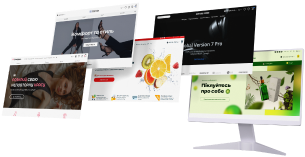
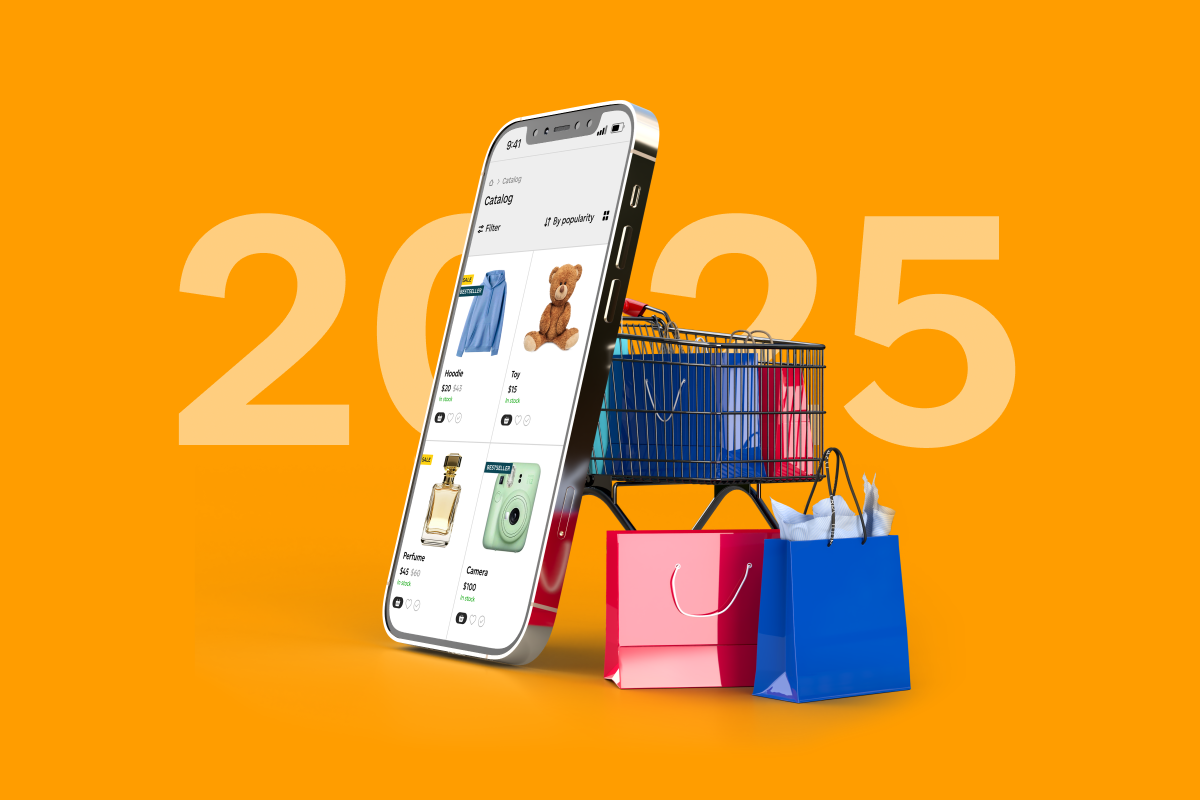






Добрий день!
чи будуть оновлюватися ціни з фіда автоматично?
Добрый день.Сколько будет стоить создание сайта для продажи детской литературы?
Доброго дня! Стоврення сайту - 0 грн. Абонплата - від 120 грн на місяць. Детальніше тут - https://horoshop.ua/ua/prices/
Здравствуйте. Скільки буде коштувати створення сайту для продажу косметичної продукції власного виробництва?